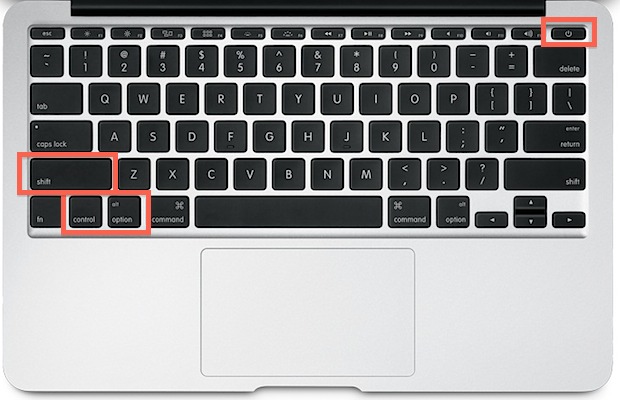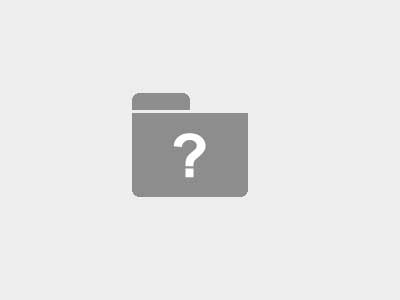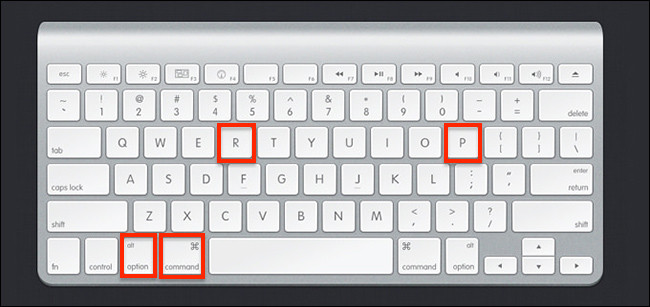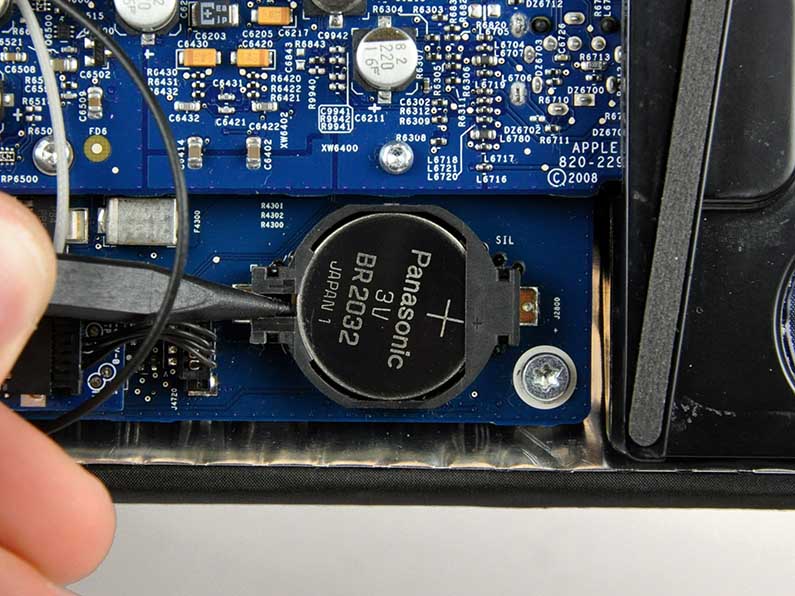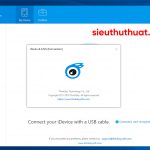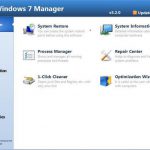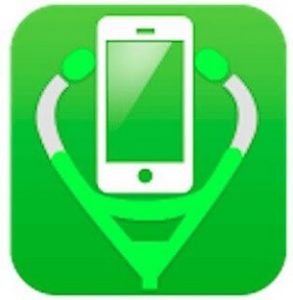1.1. SMC là gì ? Tác dụng của SMC
SMC là viết tắt của: System Management Controller, theo chị Google là “Bộ phận điều khiển quản lý hệ thống”
SMC xử lý hầu hết các thao tác cơ bản (low-level functions) của máy Mac, một trong số đó là
- Ấn nút nguồn
- Gập, mở màn hình ở MacBook
- Quản lý pin
- Quản lý nhiệt độ máy
- Cảm biến rơi tự do (Sudden Motion Sensor (SMS))
- Cảm biến ánh sáng
- Đèn bàn phím
- Các đèn hiển thị trạng thái, đèn báo pin (trên MacBook Pro 2012 non Retina trở về trước)
1.2. Khi nào cần reset SMC ?
Các bạn cần reset SMC khi máy Mac của bạn gặp phải một hay nhiều các trường hợp sau đây:
- Quạt tản nhiệt chạy ở tốc độ cao, mặc dù không chạy gì nặng, các lỗ thoát hơi đều thông thoáng.
- Đèn bàn phím hoạt động bất thường
- Các đèn báo (nếu có) hoạt động bất thường
- Độ sáng màn hình không thay đổi theo ánh sáng bên ngoài
- Máy không phản hồi khi ấn nút nguồn
- Máy không phản hồi đúng khi đóng – mở màn hình
- Máy tự shutdown hoặc sleep mà không thể bật lại được
- Pin sạc không vào hoặc nhảy % lung tung
- Không sạc được máy, không nhận thiết bị cắm ngoài qua cổng USB-C
- Đèn trên sạc (MagSafe) báo không đúng
- Máy chạy chậm bất thường, kể cả khi không mở nhiều app
1.3. Chuẩn bị trước khi reset SMC
Để loại trừ hết các khả năng do lỗi phần mềm khác
- Giữ nút nguồn đến khi máy tắt hẳn rồi bật lại
- Nhấn tổ hợp phím Command + Option + Escape để tắt các chương trình bị treo.
- Đưa Mac vào chế độ sleep bằng cách chọn Apple menu () > Sleep, sau đó bật máy lại.
- Khởi động lại máy bằng cách chọn Apple menu () > Restart
- Shutdown máy bằng cách chọn Apple menu () > Shut Down
Nếu máy Mac của bạn gặp vấn đề về nguồn điện hoặc pin
- Rút sạc đang cắm vào máy và ổ điện, chờ một lúc rồi cắm lại
- Shutdown máy bằng cách chọn Apple menu () > Shut Down
- Sau khi Shutdown, tháo pin ra và cắm lại (nếu được)
- Bật nguồn trở lại
Nếu các cách trên không giải quyết được vấn đề bạn đang gặp phải, thì hay reset SMC theo các bước sau
1.4. Cách Reset SMC
1.4.1. Reset SMC cho MacBook dùng chip T2
Như MacBook Pro 2018, MacBook Air 2018
- Shutdown máy bằng cách chọn Apple menu () > Shut Down
- Giữ nút nguồn trong 10 giây
- Thả nút nguồn ra và đợi vài giây
- Ấn nút nguồn để bật máy
Nếu không được, hãy thử theo cách sau:
- Shutdown máy bằng cách chọn Apple menu () > Shut Down
- Giữ nút Shift phải, Option trái và Control trái trong 7 giây. Tiếp tục giữ các nút này và giữ thêm nút nguồn trong 7 giây nữa
- Thả tất cả các nút ra và chờ vài giây
- Ấn nút nguồn để bật máy
Còn theo thử nghiệm thực tế sẽ là
- Shutdown máy bằng cách chọn Apple menu () > Shut Down
- Dùng tay ấn liên tục vào TrackPad để cảm nhận
- Giữ 4 phím Shift phải, Option trái, Control trái và nút nguồn
- Màn hình táo sẽ sáng lên, sau đó tự tắt, TrackPad cứng đơ
- Sau đó Trackpad sẽ mềm ra, rồi lại cứng đơ trong khoảng 1-2 giây (màn hình không hiện gì)
- Thả tay khỏi các nút sau khi thấy TrackPad mềm trở lại
1.4.2. Reset SMC cho Mac máy bàn
Như Mac Mini, iMac, Mac Pro
- Shutdown máy bằng cách chọn Apple menu () > Shut Down
- Giữ nút nguồn trong 10 giây
- Thả nút nguồn ra và đợi vài giây
- Ấn nút nguồn để bật máy
Nếu không được, hãy thử theo cách sau:
- Shutdown máy bằng cách chọn Apple menu () > Shut Down
- Sau khi máy đã Shutdown, rút điện
- Chờ 15 giây
- Cắm điện trở lại
- Chờ 5 giây sau đó ấn nút nguồn để bật máy
1.4.3. Reset SMC cho Macbook không tháo pin được
Như MacBook Pro (2009 trở lên), Macbook Air, MacBook 12 inch (2015 trở lên), MacBook (late 2009)
- Shutdown máy bằng cách chọn Apple menu () > Shut Down
- Giữ nút Shift trái, Option trái và Control trái và nút nguồn trong vòng 10 giây
- Thả tất cả các nút ra (trên sạc MagSafe, MagSafe 2 bạn sẽ thấy đèn từ cam, đổi sang xanh rồi lại cam)
- Ấn nút nguồn để bật máy
Thử nghiệm thực tế với các dòng MacBook không dùng sạc MagSafe và chip T2 (12 inch, Pro 2016 và 2017)
- Bật tối đa âm lượng
- Shutdown máy bằng cách chọn Apple menu () > Shut Down
- Giữ nút Shift trái, Option trái và Control trái và ấn nút nguồn 1 lần rồi thả nút nguồn ra
- Khi nghe thấy tiếng “tưng” (giống tiếng cắm sạc) hoặc thấy màn hình hiển thị phần trăm pin, thả tay khỏi các nút còn lại
- Bạn đã hoàn thành quá trình reset SMC
1.4.4. Reset SMC cho Macbook tháo pin được
- Shutdown máy bằng cách chọn Apple menu () > Shut Down
- Tháo pin
- Giữ nút nguồn trong 5 giây
- Lắp lại pin
- Ấn nút nguồn để bật máy
Reset SMC không làm thay đổi dữ liệu trong bộ nhớ NVRAM hoặc PRAM
2. Hướng dẫn reset NVRAM hoặc PRAM trên máy Mac
2.1. Tác dụng của NVRAM và PRAM
NVRAM (nonvolatile random-access memory) và PRAM (Parameter RAM) là một phần nhỏ bộ nhớ mà Mac dùng để lưu các cài đặt, cấu hình để truy cập lại một cách nhanh chóng khi cần
Những thông tin được lưu trong NVRAM bao gồm: mức âm lượng, độ phân giải màn hình, lựa chọn ổ đĩa khởi động, múi giờ và các thông báo lỗi hệ thống trong quá trình sử dụng (Kernel Panic)
Nếu vấn đề bạn đang gặp phải có liên quan đến những thứ trên thì reset NVRAM có thể có tác dụng. Ví dụ như nếu lựa chọn ổ đĩa khởi động bị lỗi, lúc bật máy sẽ lên hình dấu hỏi chấm
2.2. Cách Reset NVRAM
Shutdown máy bằng cách chọn Apple menu () > Shut Down. Sau đó ấn nút nguồn 1 lần (không giữ) và giữ 4 nút trên đồng thời: Option, Command, P và R.
Bạn có thể thả tay sau 20 giây hoặc khi thấy máy tự khởi động lại
- Ở các máy Mac có chip T2, bạn có thể thả tay sau khi thấy logo táo biến mất, rồi lại hiện lên
- Ở các máy không dùng sạc MagSafe và chip T2 (12 inch, Pro 2016 và 2017), bạn có thể thả tay sau khi thấy đèn màn hình sáng lên – tắt đi rồi lại sáng lên (lúc này không hiện logo táo)
- Ở các máy Mac có tiếng “ting” khi khởi động (và dùng sạc Mag Safe), bạn có thể thả tay ra sau khi nghe thấy tiếng “ting” thứ hai
Sau khi máy khởi động lại xong, bạn hãy vào System Preference và cài đặt lại những thứ đã bị thay đổi
2.3. Thông tin thêm
- Nếu bạn đang sử dụng Mac máy bàn (Mac Mini, iMac, Mac Pro) mà các cài đặt trên bị reset mỗi khi bị rút điện, bạn cần thay thế pin CMOS. Cục pin này nằm trên main, cấp điện cho NVRAM để lưu các cài đặt khi bạn rút điện.
- Nếu bạn đang gặp vấn đề với Sleep, Wake, nguồn điện, sạc pin và các vấn đề có liên quan khác, thử reset SMC (ở đầu trang)